Wiadomo, że kilka narzędzi do edycji wideo działa świetnie w systemie Windows, ale niekoniecznie działają dobrze z komputerami Mac. To może być nawet powód, dla którego przeczytałeś ten artykuł. Znalezienie dobrej aplikacji działającej na Macu może być bardzo trudne. Ale nie martw się! Ten artykuł przedstawia świetne narzędzie do edycji wideo, które działa również całkiem dobrze na komputerach Mac. Jednym z najlepszych narzędzi do edycji filmów na urządzeniach z systemem iOS i Android jest edytor wideo InShot. Ale czy chcesz edytować filmy na Macu? Bez obaw! Ten artykuł zawiera przewodnik krok po kroku, który pomoże Ci pobrać InShot na Maca . Wymieniliśmy również dla Ciebie najlepsze alternatywy dla InShot dla komputerów Mac.
- Część 1:Pobierz InShot na Maca [Przewodnik krok po kroku]
- Część 2:Najlepsze alternatywy InShot dla komputerów Mac
Część 1:Pobierz InShot na Maca [Przewodnik krok po kroku]
InShot to elastyczne i skuteczne oprogramowanie do edycji wideo, które działa zarówno na Androidzie, jak i na iOS. Oprogramowanie zawiera wszystkie niezbędne narzędzia do edycji, które umożliwiają bezproblemowe tworzenie i edycję filmów na różnych platformach. Jest to doskonała opcja do wyboru, ponieważ działa płynnie i oferuje różne funkcje edycji wideo na komputerze Mac. Niektóre osoby mogą uznać proces pobierania aplikacji za nieco skomplikowany. Zawsze najlepiej jest zapoznać się z przewodnikiem, aby pomyślnie pobrać narzędzie.
Krok 1:Pobierz emulator BlueStacks/NoxPlayer
Pierwszym krokiem jest Pobranie i Zainstaluj aplikację BlueStacks/NoxPlayer z jej oficjalnej strony internetowej. Po pobraniu otwórz aplikację, aby pobrać aplikację InShot.
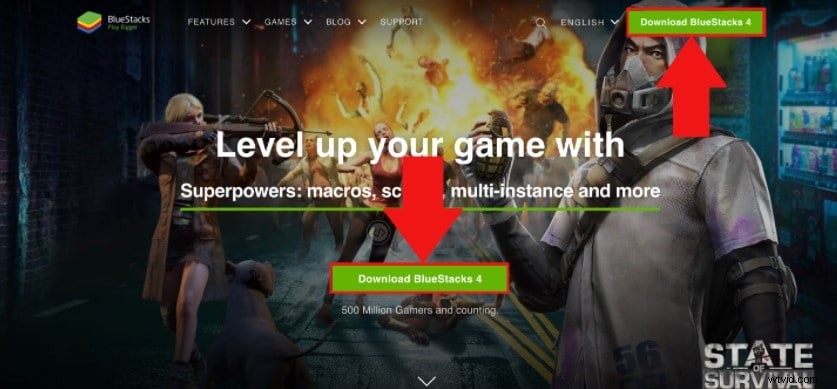
Uwaga:podczas procesu instalacji może zostać wyświetlony monit o odpowiedź na wymagania lub kwestie dotyczące dostosowania.
Krok 2:Uzyskaj dostęp do Google Play
Po otwarciu aplikacji będziesz musiał wprowadzić swoje dane logowania do Gmaila, aby uzyskać dostęp do Google Play. Aby pobrać InShot, wpisz InShot w pasku wyszukiwania.
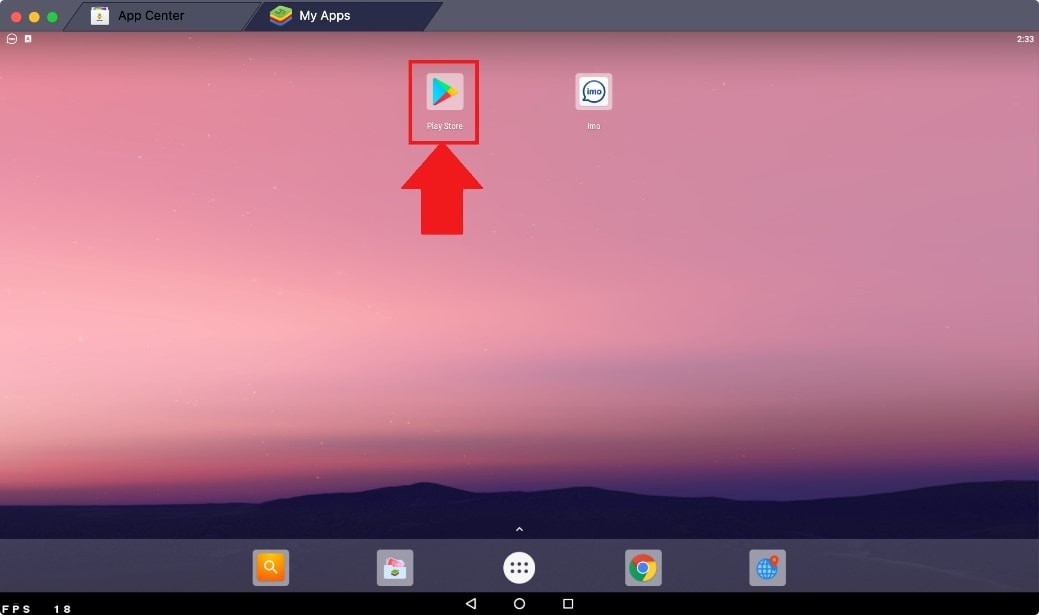
Uwaga: Pojawi się kilka różnych aplikacji do edycji wideo. Pamiętaj, aby wybrać aplikację InShot firmy InShot Inc.
Krok 3:Zainstaluj InShot na Macu
Ostatnim krokiem jest kliknięcie aplikacji InShot, która wyświetli opcję jej zainstalowania. Kliknij Zainstaluj opcja, która spowoduje pobranie i zainstalowanie aplikacji.
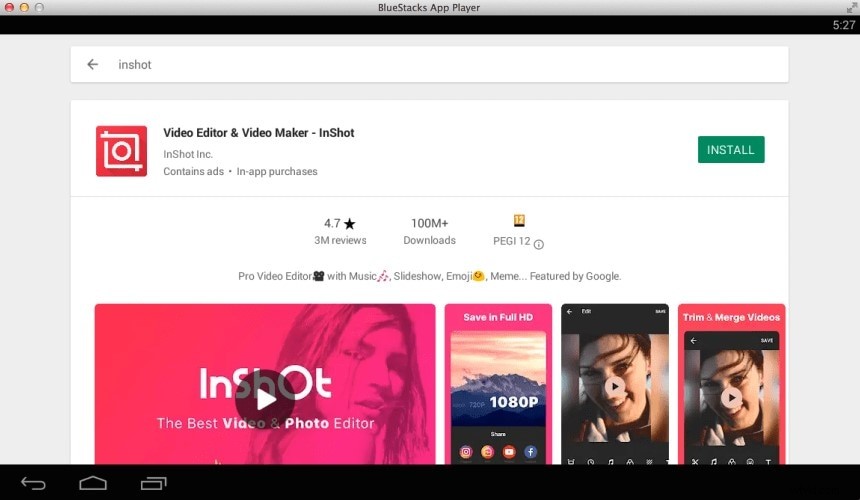
Uwaga:program poprosi o dostęp do danych systemowych. Zaakceptuj monit wyświetlany na ekranie. Następnie możesz poczekać kilka minut, aż program zakończy instalację. Po instalacji otrzymasz wiadomość z potwierdzeniem.
Część 2:Najlepsze alternatywy InShot dla komputerów Mac
Czasami nie otrzymujesz idealnego doświadczenia zgodnie z oczekiwaniami. Może to być spowodowane tym, że aplikacja używana do edycji wideo nie oferuje wystarczającej liczby funkcji. A może po prostu nie wykonuje swojej pracy wydajnie. Z tego powodu przygotowaliśmy kilka alternatyw, które możesz wybrać, jeśli InShot nie działa zgodnie z Twoimi preferencjami.
InShot to świetna aplikacja, ale lepiej sprawdzić również inne opcje, które mogą pomóc w edycji wideo. Oto najlepsze InShot na Maca alternatywy. Sprawdź ich funkcje, aby wybrać najlepszą aplikację do edycji wideo.
1. Wondershare Filmora [Najlepszy wybór]
Jest to przyjazny dla użytkownika program do edycji wideo z wyjątkowymi możliwościami edycji, które umożliwiają łączenie klipów wideo, muzyki, tekstu, dodawanie efektów i tworzenie profesjonalnie wyglądających filmów w ciągu kilku minut. Jest to genialne narzędzie do tworzenia wysokiej jakości filmów w rozdzielczości 4k. Ponadto słynie z funkcji tilt-shift, która umożliwia użytkownikowi rozmycie niektórych części wideo. Wśród kilku funkcji, kolejną wspaniałą funkcją, jaką oferuje, jest zwiększanie / zmniejszanie, przycinanie, obracanie, a nawet zmiana rozmiaru wideo. Dzięki łatwemu w użyciu układowi i profesjonalnym funkcjom nawet początkujący może korzystać z tego narzędzia.
Niektóre z najfajniejszych funkcji wydanych ostatnio w nowej Filmorze obejmują filtry portretowe AI, śmieszne naklejki AR, GIF-y online, naklejki, emotikony i inne. Dzięki zintegrowanej bibliotece giełdowej możesz uzyskać dostęp do zdjęć i GIF-ów również z Pixabay i Unsplash. Jednak na szczycie listy znajduje się cotygodniowa aktualizacja oparta na chmurze.
Funkcje
- Unikanie dźwięku pomaga wyciszyć niektóre głosy w tle.
- Oferuje klatki kluczowe, które są używane głównie do modyfikowania animacji w Twoim filmie.
- Dopasowywanie kolorów przydaje się, gdy połączysz kilka filmów.
- Śledzenie ruchu pomaga skupić się na konkretnym poruszającym się obiekcie.
- Potężna wbudowana biblioteka naklejek AR i GIF-ów
Zalety
- Zapewnia kilka efektów, w tym zielony ekran, korekcję kolorów, naklejki AR, GIF-y, aktualizację w chmurze itp.
- Stabilizacja wideo zapewniająca płynny układ wideo.
- W celu zwiększenia jakości wideo oferuje gradację kolorów.
- Możesz włączyć tryb ciemny, aby uzyskać wygodny widok.
Wady
- Do płynnej edycji filmów wymagana jest duża pamięć RAM.
2. iMovie
Jest to bez wątpienia najpopularniejszy program do edycji wideo dla komputerów Mac, ponieważ Apple opracował go wyłącznie do edycji na urządzeniach z systemem iOS. Po pierwsze, ma przyjazny interfejs użytkownika, który jest prosty w obsłudze, nawet dla początkujących. Ponadto eksperci mogą wykorzystać dodatkowe ustawienia, aby zoptymalizować swoje filmy. Posiada prostą funkcję „przeciągnij i upuść” i obsługuje różne formaty wideo, których brakuje w kilku edytorach wideo.
Najważniejszą funkcją tego narzędzia jest to, że wszystkie Twoje projekty edytowanych filmów będą zapisywane w chmurze Apple, znanej również jako iCloud. Umożliwia edycję tego samego filmu na innych urządzeniach z iOS, takich jak iPad, iPhone i Mac. Ostatecznie trudno jest znaleźć lepszy edytor wideo dla komputerów Mac niż iMovie. Nie tylko to, oferuje również doskonałą edycję audio do Twojego filmu, dzięki czemu z łatwością stworzysz idealny film.
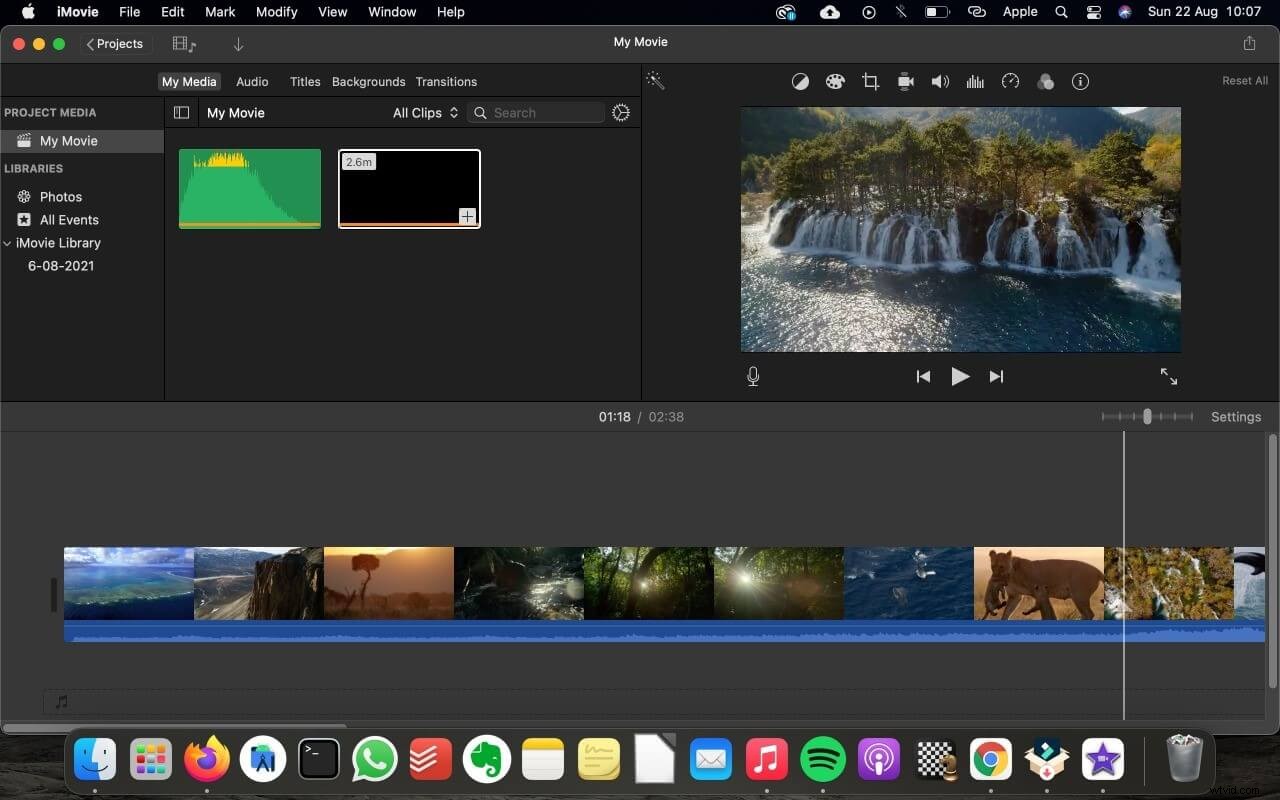
Funkcje
- Kilka zaawansowanych efektów do edycji wideo, takich jak zielony/niebieski ekran, korekcja kolorów, podzielony ekran itp.
- Obsługuje wiele formatów wideo.
- Możesz dodać napisy do swojego filmu dzięki optymalizacji tekstu.
- Stabilizacja wideo jest zapewniona, aby można było osiągnąć wysokiej jakości wyniki edytowanego wideo.
Zalety
- Działa bardzo płynnie na urządzeniach z systemem iOS i jest bezpłatny dla osób z komputerami Mac.
- Oferuje łatwy wybór warstw dla użytkownika do edycji wysokiej jakości filmów.
- Funkcja autozapisu pomaga użytkownikowi zaoszczędzić czas podczas edycji.
- Oddzielna ścieżka audio i wideo.
Wady
- Nie oferuje wielu opcji modyfikacji tekstów.
- Ograniczone szablony i filtry.
- Rzadko otrzymuję aktualizacje
Wniosek
InShot to doskonała aplikacja do edycji wideo, która zapewnia użytkownikowi kilka funkcji. Pojawiły się opinie o tym, jak InShot na Maca działa wspaniale. Ale nie ma wątpliwości, że w jakiś sposób mu brakuje, ponieważ może nie mieć niektórych funkcji, które miałeś nadzieję dodać w swoim filmie. Dlatego udostępniliśmy Ci alternatywy InShot, które pomogą Ci stworzyć fantastyczny film.
Dlatego przed pobraniem aplikacji i marnowaniem czasu i wysiłku należy zapoznać się z przewodnikiem. Zapoznaj się z tym artykułem i dokonaj właściwego wyboru, pobierając idealną aplikację do edycji wideo tak, jak chcesz.
